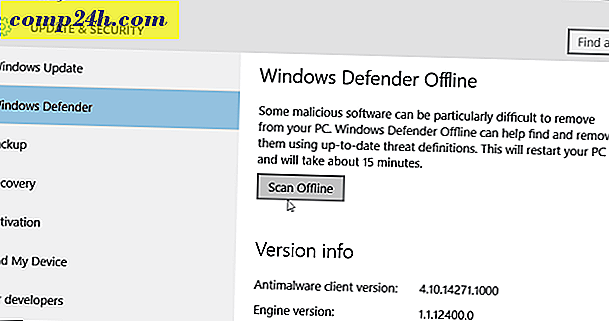विंडोज 8 में हाइपर-वी के साथ वर्चुअल मशीन बनाएं
विंडोज 8 में उपलब्ध शानदार सुविधाओं में से एक हाइपर-वी तकनीक है, जो सर्वर 2008 परिवार से आता है। यह आपको वर्चुअलबॉक्स या वीएमवेयर जैसे तृतीय पक्ष सॉफ़्टवेयर को स्थापित किए बिना वर्चुअल मशीनों को सेट अप और प्रबंधित करने देता है।
सबसे पहले आपको यह करने की आवश्यकता है कि आपका हार्डवेयर हाइपर-वी चलाने में सक्षम है। आपके कंप्यूटर के सीपीयू को एसएलएटी का समर्थन करने की आवश्यकता है।
परीक्षण करने का सबसे अच्छा टूल यदि आपका एएमडी या इंटेल सीपीयू एसएलएटी का समर्थन करता है तो मार्क रसेलिनोविच द्वारा CoreInfo है।
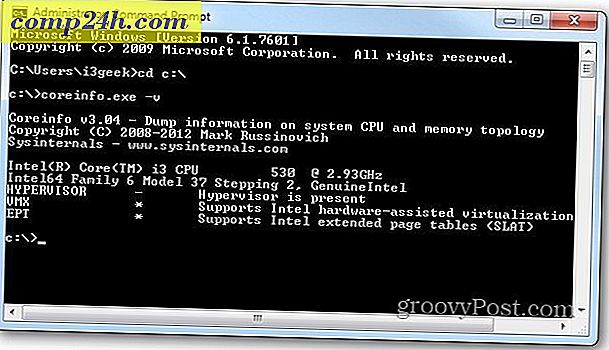
इसके बाद, आपको विंडोज 8 में हाइपर-वी सक्षम करने की आवश्यकता है, जो डिफ़ॉल्ट रूप से चालू नहीं है।

अब हाइपर-वी सक्षम है, हाइपर-वी वर्चुअल मशीन लॉन्च करें। आप हाइपर-वी की खोज करके और हाइपर-वी प्रबंधक आइकन पर क्लिक करके मेट्रो स्टार्ट स्क्रीन से इसे प्राप्त कर सकते हैं।

आसान पहुंच के लिए, मैं हाइपर-वी टाइल्स तक पहुंचने के लिए मेट्रो स्टार्ट स्क्रीन पर व्यवस्थापकीय उपकरण दिखाने की अनुशंसा करता हूं। हाइपर-वी प्रबंधक का चयन करें।

एक नई वर्चुअल मशीन बनाएँ
हाइपर-वी प्रबंधक डेस्कटॉप पर खुलता है। विंडोज़ में टास्क शेड्यूलर की तरह, यह चुनौतीपूर्ण लग रहा है, लेकिन वास्तव में नहीं है।

पहली चीज़ जो मैं करना चाहता हूं वह वर्चुअल स्विच बनाता है - जो आपका वर्चुअल ईथरनेट एडाप्टर है जो आपके होस्ट कंप्यूटर कार्ड का उपयोग करेगा।
बाईं ओर स्थित क्रिया फलक में, वर्चुअल स्विच प्रबंधक पर क्लिक करें।

अब, सुनिश्चित करें कि यह बाहरी पर सेट है, इसलिए यह आपके एनआईसी का उपयोग करता है। बस वर्चुअल स्विच बनाएं पर क्लिक करें।

फिर वर्चुअल स्विच को एक नाम दें ... कुछ भी जो आपको याद रखने में मदद करता है कि यह क्या है। फिर नेटवर्क एडाप्टर पर कनेक्शन प्रकार डिफ़ॉल्ट है जिसे मैंने इस मशीन पर स्थापित किया है।

अपने मेजबान कंप्यूटर का नाम चुनें (कंप्यूटर हाइपर-वी चल रहा है)। फिर क्रिया फलक के तहत, नई >> वर्चुअल मशीन पर क्लिक करें।

नया वर्चुअल मशीन विज़ार्ड संदेश शुरू करने से पहले लॉन्च करता है। यदि आप हर बार एक नया वीएम बनाते समय इसे देखना नहीं चाहते हैं, तो इस पेज को फिर से न दिखाएं। अगला पर क्लिक करें।

पढ़ना जारी रखें - विंडोज 8 हाइपर-वी वीएम बनाना
पेज: 1 2